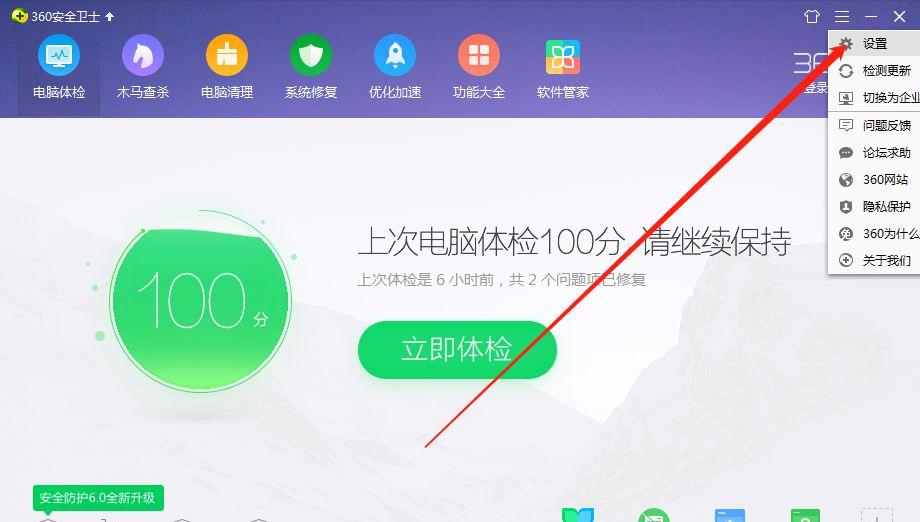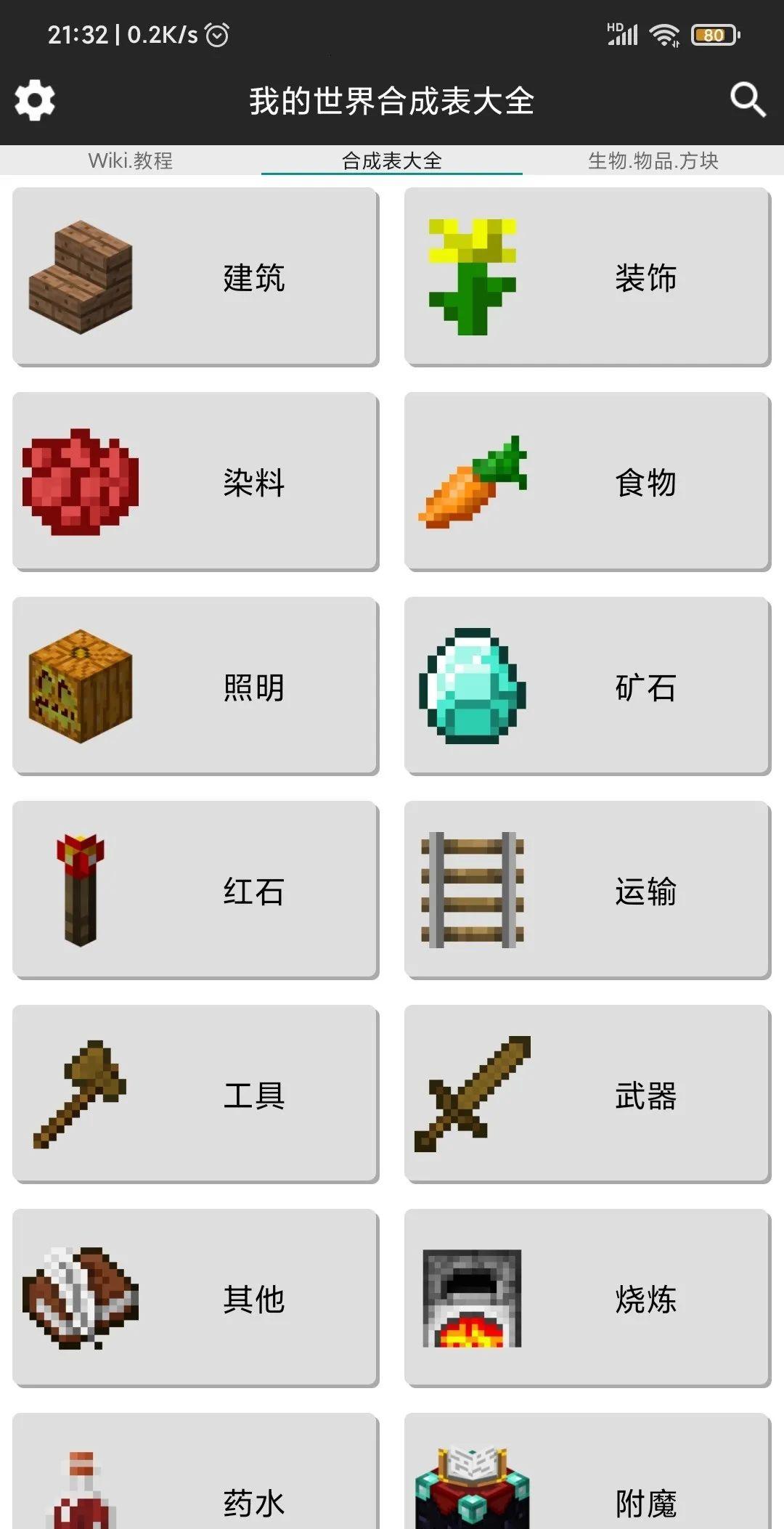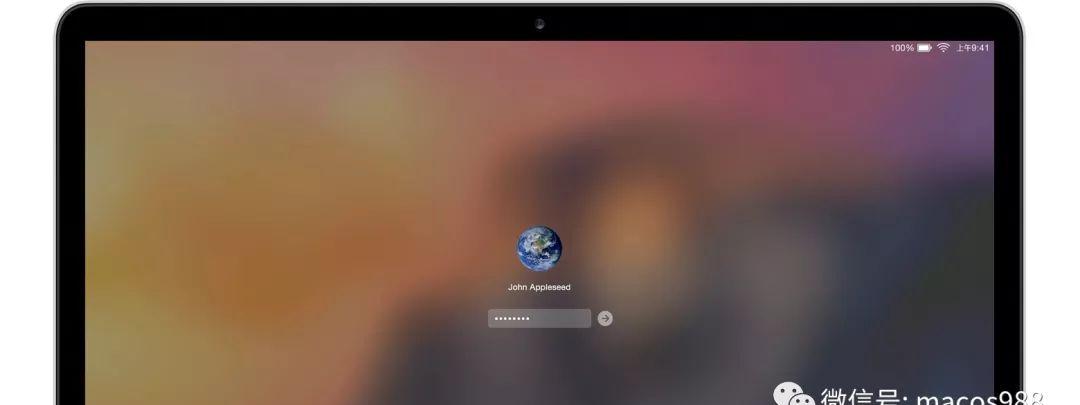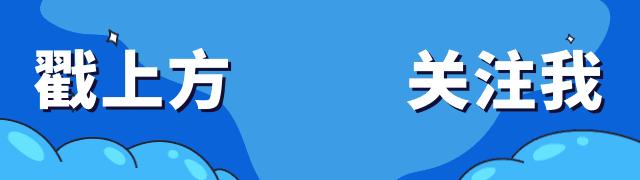您知道,不代表所有人知道;您知道一些,不代表您知道所有。
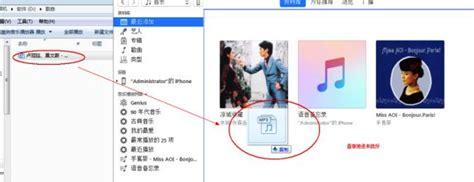
大家如果觉得此帖有用,多顶顶,让更多人体会到iTunes的好,体会到苹果的精髓。谢谢!
用iTunes也才一年。最开始接触是买了iPod classic 160G电脑里面大概有 30多G的歌,差不多4000首。用iTunes 管理很是方便,自己改改专辑信息,部分封面可以免费自动获取,播放的时候也方便。
敢说iTunes是最先进,最优秀的音乐管理软件,没有之一。没有iTunes的,没有苹果的今天!
iTunes不只是用来 给iPhone简单的装一下程序、同步下歌曲。希望大家物尽其用吧!
推荐几个iTunes的特色功能(iPod,iPhone,iPad都适用),常用功能就不废话了,百度百度都有!
iTunes可视化效果,炫到爆了,各位可以试试,播放的时候直接按 Ctrl T ,Ctrl F全屏。
请确保自己做好 1,2点。这两点会给你iTunes管理文件带来极大方便。比如,你用的是添加文件or添加文件夹到媒体库 方法导入,很容易因误删、或者变更位置导致媒体库找不到文件等一系列问题。强烈建议大家设置!
2,重装系统前,该做什么准备?不重装的也可以看看!
iTunes 媒体库 乾坤大挪移:让iTunes媒体库彻底告别 C盘, 1,进入iTunes,Ctrl A ,全选,删除,选择“保留文件”!!!一定要选“保留文件”,不然所以资料掉了。。
(iTunes media媒体库已空)
2,进C盘,C:\Users\用户名\Music(win7,XP类似路径)找到iTunes文件夹,将此文件夹复制\剪切到你想放的位置。
3,按住 shift ,右键iTunes–打开,只到弹出对话框,不松开shift,只到弹出选择资料库
4,选择刚刚复制或者剪切的位置,资料库
5,重新导入媒体库,把iTunes整个文件夹往打开的iTunes 拖一次即可
PS:此方法随时可用,iTunes不会重新抹掉iPhone文件、程序。
此法可转移APP,等等其他文件,不同于1中在iTunes偏好设置设置中的更改。1中在iTunes偏好设置中的更改,仅更改音乐、电影等iTunes media文件夹位置,而Mobile Applications位置不会更改。
按此方法设置,遇到重装、还原等等情况,一劳永逸!
3,智能播放列表
文件 –新建只能播放列表。
通过设置条件来选择生产播放列表,还是动态更新的,
比如列表“我的最爱”,评价>3星,你在iPod上觉得好听,打分5颗星,iPod里“我的最爱”列表会即刻更新,包含那首歌。当然你下次同步,电脑也会同步进来,等级评价也会更新进来。
此功能极其强大,建议大家试试,筛选条件非常丰富!如风格、加入时间、风格、年代等等。
4,无缝播放信息 。看电视剧、电影,在电脑看了一部分,和iPod同步下,iPod也会从上次播放位置开始播放。当然这个过程是可逆的
5,随机播放跳过
适合iTunes里面放了英文听力的朋友。有时候随机播放歌曲会播放到这些歌,你可以在iTunes里,选中这些歌曲,
右键–显示简介–“选项” 勾选随机播放跳过
此标签栏里还有很多其他选项,比如:
a, 那首歌音量偏小,你可以单独增强音量。
b, 单独设置歌曲音效,比如摇滚就选摇滚音效。
c, 更换媒体属性,比如一个视频,可能分类是音乐MTV,影片,电视剧等等,一个音频是iTunes U(教育),有声读物,也可以在这里更改 PS:把音频的媒体属性更换为有声读物,播放时可以调整播放速度。适合外语学习的同学
6,关于无损格式,格式转换。
建议大家使用苹果无损 格式,可以用APE转,方法自己百度吧。
可自定义设置码率、转换成mp3还是aac,选项较多 。
7,Remote。去APPstore搜索下载,免费的,苹果产 非常值得推荐配合wifi网络,用iPhone,touch当iTunes遥控器。可以控制iTunes音乐、视频等等播放。
8,给iTunes中媒体库文件,自动添加封面、歌词。 先修改好正确的歌名、演唱者、专辑等等信息。
然后下载 一个叫“MXiTunes”软件(已上传附件),可以自动选中下载封面、歌词。对中文歌曲、专辑支持较好。iTunes自带的 获取专辑封面 功能,对外文歌曲支持较好,但不能获取歌词。
9,iTunes某些源项目未显示、或者需要隐藏,比如电影、有声读物、铃声、iTunes U
iPhone配合设置,设置–通用–访问限制,设置后有选项。
理论上 也可以自定义 媒体 限制等级。再通过家长控制,来更好的实现此功能。只是我尚未在iTunes发现设置限制等级。有待摸索,以后补上来,知道的FY说一下,呵呵!
10.多台 电脑下 使用iTunes 同步 iPhone、iPod
网吧或者类网吧用户:建议还是买一个移动硬盘,用来保存iTunes文件夹。
①在任何一台装在好iTunes后,复制iTunes文件夹到 某个路径,按照 方法 2 ,选择iTunes 媒体库(按住shift,打开iTunes)。
②用自己账号授权 iTunes 。网吧 或 类网吧 用户 ,授权后,记得最后取消授权。
③当在A电脑传输了软件,B电脑无此软件的时候,iPhone同步时会提示:是否传输已购买项目(无提示的同学,去设置 ,重置警告),选择传输。此时iPhone的软件就不会抹掉、丢失了。
④按此方法,即可完成单位、家庭 ,多台机使用iTunes了。
PS:
①一个iTunes 账号,最多能授权 5 台 计算机。授权5台后,可进入 APP store 点自己 用户名,进去取消所有授权!(一年只能取消所有授权一次)
②一台iPhone最多可以装 5个不同账号购买的软件。
③上两点基于未越狱的情况下!
11.iTunes 栏浏览器。按风格、演唱者、专辑来听歌的,音乐收藏爱好者 超级实用的功能
查看 — 栏浏览器。
12,完全脱离91来,安装 PXL ,DEB,IPA格式ios应用。
文件需求: ifunbox :用来在电脑端查看、复制、操作iphone上文件。需越狱,装
1.重新刷机破解后,进入cydia 添加这两个源:(方法自行百度)
http://app.weiphone.com/cydia
http://www.sinfuliphonerepo.com
2.下载:IPA补丁、af2c补丁(威锋源下),ifile cracked (sinful源下),需wifi环境。
说明:IPA补丁用于itunes同步破解软件,af2c用于ifunbox 与iphone连接,ifile 在手机端管理操控iphone文件,安装deb格式软件
PXL格式: 用PXL转IPA转换工具,转换需搭配winrar。
DEB格式:用ifunbox 传至iphone某个路径,再去iphone用ifile 打开安装即可!
IPA格式:用install0us。用ifunbox将IPA传至指定路径,安装即可。(个人只用itunes同步)
PS:91来电秀 ,烂就一个字,功能也不强大!推荐使用kuaidial。可以集成到通讯录、短信等等,智能拨号。
如何用Cydia卸载已安装的deb软件:( 感谢dospy网友,Dark_夏天 )
1。打开cydia,进入Manage(管理)
Reinstall:重新安装
Remove:卸载
Cancel:取消
1。不管是否通过cydia安装的deb软件,都可以通过cydia删除!
2。不管是否有网络,都不会影响cydia卸载deb软件!
IPA格式软件卸载,按住需卸载的软件图标,只到右上角出现小X,点X,即可删除
13、苹果路由器,airport express无线播放。
PC/MAC连接到airport,并在airport实用工具中开启 airplay功能。在itunes播放的右下角,点开,可以选择电脑、airplay。即可无线用路由播放。(个人觉的没什么用。)
再更新一条:也是不用91的原因之一。
14、对于经常刷机、折腾的同学。iTunes备份功能:
越狱、未越狱的都适用。还原除了deb、91装的软件外的一切,包括短信、通话记录、游戏存档、软件设置信息、APP图标位置等等一切。(91装的pxl软件、游戏及其存档均不可以还原出来)
每次刷机完成后,重新插入iTunes会提示:是否设置为XXXXXiPhone,点是,就是完成了还原。(iOS高版本备份不能还原到低版本iOS里去)
A.备份的是未越狱iOS的,直接点设置为 XXXXiPhone即可。
B.备份的是越狱后的iOS的,先完成越狱、装好ipa同步不定(必须步骤)和其他deb软件(推荐步骤)。再点还原。
很给力的还原,刷机完了,可以用用。
来自:人人网 崔普乔.Jonee的日志